V res zmedenem trdem disku (dvojno formatiran) je bilo popolno okrevanje.
Orodje, ki naredi tisto, kar se obeta!
DataNumen Outlook Drive Recovery nemoteno obnovi Outlookove podatke neposredno s pomnilniških pogonov in diskov.
DataNumen Outlook Drive Recovery uporabnikom zagotavlja:
– Obnovitev Outlookovih predmetov, lastnosti in formatov.
– Podpora za Outlook 97 do najnovejših različic.
– Združljivost z več datotečnimi sistemi.
Opomba: Če datoteka Outlook PST še vedno obstaja na vašem disku ali pogonu, uporabite DataNumen Outlook Repair namesto tega.

Za vse zgoraj navedene primere in vse druge primere, ko ne morete dostopati do Outlookovih podatkov v pogonih ali diskih, DataNumen Outlook Drive Recovery je vedno vaša zadnja možnost.
OPOMBA: TAKO, KOT SE NAROČITEV PODATKOV ZGODI NA VAŠIH IZGLEDNIH PODATKIH, KI SE NAHAJAJO V IZVORNEM POGONU ALI DISKU, PROSIMO, DA NE PISATE ALI VEČ VEČ NE SPREMENITE PODATKOV NA TEM POGONU. DODR BO PREBRAL PODATKE SAMO S TEGA POGONA ALI DISKA IN NIKOLI NA NJIH NE BESE PISAL ALI SPREMENIL!
Start DataNumen Outlook Drive Recovery
Opomba: Pred obnovitvijo zapustite Outlook in zaprite vse druge programe.
Če logični pogon, na katerem so originalno shranjene datoteke Outlook pst, še vedno obstaja in njegova velikost ali lokacija še nista spremenjena, izberite tisti pogon, ki ga želite optično prebrati:
V nasprotnem primeru, če logični pogon ne obstaja več, zaradi ponovne particije diska, lost MBR ali informacij o particiji ali iz kakršnih koli drugih razlogov ali pa je logični pogon spremenjen ali premeščen z particijskimi orodji, kot je Partition Magic, potem nastavite celoten trdi disk, ki shranjuje datoteke pst, kot izvorni disk, ki ga je treba pregledati:
Če po računalniku priključite ali odstranite izmenljivi disk v računalnik DataNumen Outlook Drive Recovery , nato lahko kliknete gumb za osvežitev seznama pogonov in diskov v kombiniranem polju.
Če poznate različico izvornih Outlookovih podatkov, ki jih želite obnoviti, jo nastavite v kombiniranem polju poleg kombiniranega polja diska ali pogona. Če obdržite možnost »Samodejno določeno«, DataNumen Outlook Drive Recovery bo analiziral izvorne Outlookove podatke, da bo samodejno določil njihovo obliko. Vendar bo to zahtevalo dodaten čas.
Navedite ime izhodne datoteke. Med postopkom okrevanja DataNumen Outlook Drive Recovery bo obnovil vse Outlookove podatke z izbranega diska ali pogona, nato pa obnovljene podatke shrani v novo datoteko s tem imenom.
Ime lahko vnesete neposredno ali kliknete gumb za izbiro datoteke.
OPOMBA: DA PREPREČITE PREPISOVANJE VAŠIH PODATKOV OUTLOOK NA IZVORNEM POGONU ALI DISKU, NE IZPISUJTE IZHODNE FIKSNE DATOTEKE NA IZVORNI POGON ALI DISK.
V kombiniranem polju lahko določite tudi obliko izhodne datoteke . Če obdržite možnost »Samodejno določeno«, DataNumen Outlook Drive Recovery bo izdal fiksne datoteke glede na različico Outlooka v vašem računalniku.
Pritisnite gumb in DataNumen Outlook Drive Recovery bo analiziral izbrani pogon ali disk ter z njega obnovil e-pošto in druge predmete. Napredek si lahko ogledate prek vrstice:
Ko je obnovitev končana, se prikaže naslednje obvestilo, če so kateri koli podatki uspešno obnovljeni iz naprave:
Zdaj lahko uporabite Outlook za odpiranje izhodne datoteke PST. Celotna mapa hierarchy bo rekonstruiran v fiksni datoteki PST, predmeti pa bodo obnovljeni in postavljeni v svoje izvirne mape. Medtem ko je lost & najdeni predmeti bodo postavljeni v mape, kot so Recovered_Group1, Recovered_Group2 itd.
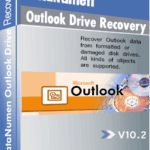 DataNumen Outlook Drive Recovery
DataNumen Outlook Drive Recovery